Windows가 설치된 스마트폰에서 브라우저를 사용하여 앱 다운로드 및 설치

웹 브라우저를 사용하여 Windows 10 Mobile 및 Windows Phone용 앱을 설치하는 효율적인 방법을 알아보세요.
특정 시간에 프로세서의 전력이 얼마나 사용되고 있는지 알고 싶었던 적이 있습니까? 아니면 좋아하는 게임에서 사용할 수 있는 RAM이 얼마나 남았습니까? 비디오 카드의 전력이 얼마나 사용됩니까? 이 모든 것은 앱과 게임이 제대로 실행될 수 없는 필수 시스템 리소스입니다. 통계 및 실시간 정보를 보려면 Windows 작업 관리자 를 통해 사용자가 현재 프로세서(CPU) 및 메모리 사용률을 모니터링하고 비디오 카드(GPU) 사용률 및 기타 시스템 리소스. 시스템 리소스에 대한 탭을 유지하는 방법은 다음과 같습니다.
내용물
참고: 이 가이드는 Windows 10 및 Windows 8.1용으로 작성되었으며 우리가 보여주는 일부 기능은 최신 버전의 Windows 10에서만 사용할 수 있습니다.
시스템 리소스를 모니터링할 수 있는 도구를 찾을 수 있는 위치: 작업 관리자의 성능 탭에 액세스
리소스 소비를 보려면 작업 관리자 를 시작 해야 합니다 . 이를 수행하는 방법에는 여러 가지가 있지만 속도와 편의성을 위해 키보드 단축키 "Ctrl + Shift + Esc"를 사용하는 것이 좋습니다. 작업 관리자 가 압축 보기 에서 열리면 "자세히" 를 클릭하거나 탭 하여 전체 보기로 확장합니다.
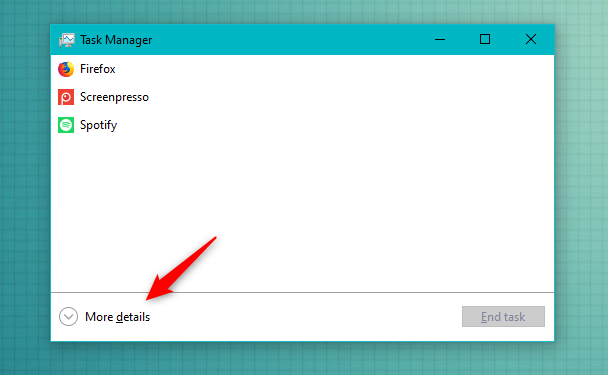
작업 관리자의 간략한 보기
그런 다음 성능 탭 을 클릭하거나 탭합니다. 아래 스크린샷과 거의 비슷해야 합니다. 모양과 내용은 사용하는 Windows 버전과 하드웨어에 따라 다릅니다.
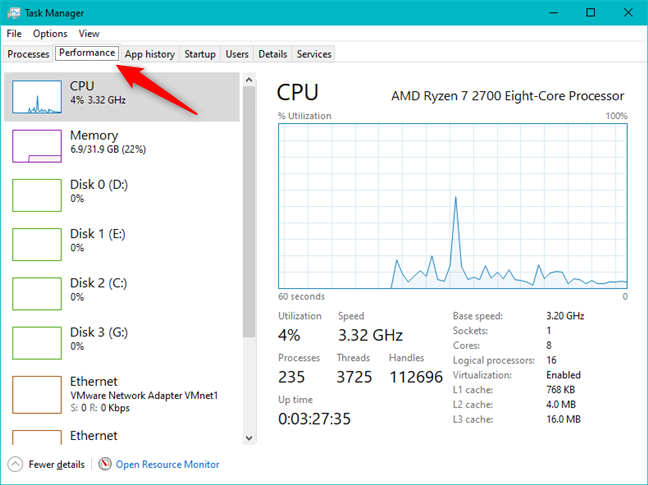
작업 관리자의 성능 탭
작업 관리자 의 성능 탭 을 사용 하여 CPU, GPU 및 메모리 사용률과 같은 필수 하드웨어 구성 요소의 성능을 모니터링하는 방법을 살펴보겠습니다 .
1. 작업 관리자를 통해 사용자는 현재 프로세서 사용률을 모니터링할 수 있습니다.
기본적 으로 작업 관리자 의 성능 탭은 먼저 프로세서로 알려진 CPU 사용량을 표시합니다 . 아직 선택하지 않은 경우 창 왼쪽에 있는 CPU 를 클릭하거나 탭하여 수동으로 선택할 수 있습니다.
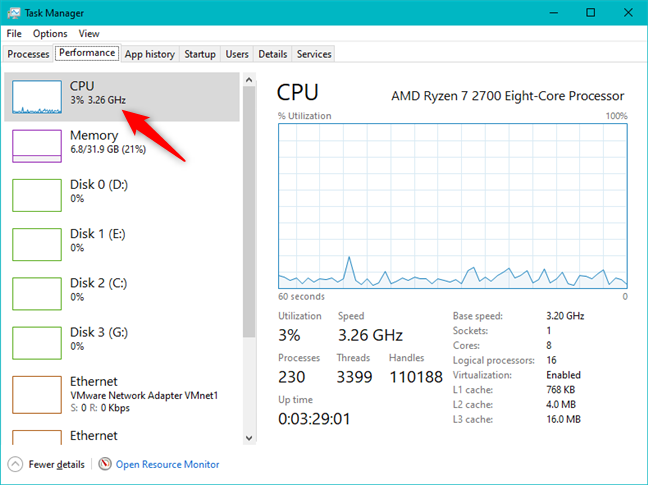
작업 관리자의 성능 탭에서 CPU 섹션
창 안의 아무 곳이나 마우스 오른쪽 버튼으로 클릭하고 "보기 -> CPU" 를 선택하여 CPU 사용량 을 볼 수도 있습니다 .
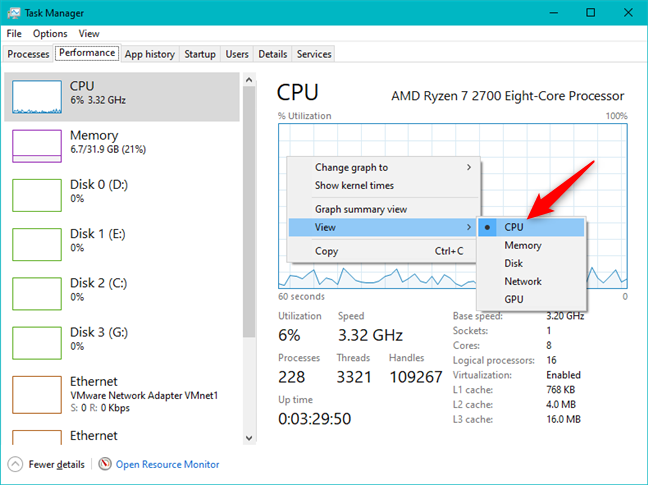
작업 관리자의 성능 탭에서 CPU 섹션 열기
프로세서를 선택하고 나면 창 오른쪽에 지난 60초 동안 CPU 사용량의 백분율을 보여주는 그래프가 표시되어야 합니다. 리소스 보기의 오른쪽 상단 모서리에 작업 관리자 가 프로세서의 정확한 모델을 표시합니다.
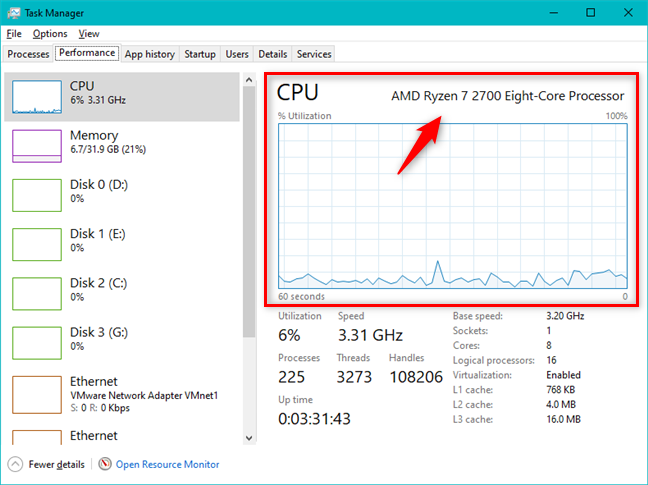
CPU 및 해당 모델의 활용
그래프 아래에는 현재 CPU 사용률 및 속도에 대한 자세한 정보와 기본 속도, 소켓 및 코어 수 , 논리 프로세서 (스레드), 가상화 기능이 켜져 있는지 여부 와 같은 프로세서 사양에 대한 정보가 있습니다 . 및 사용 가능한 레벨 1, 2 및 3 캐시 메모리의 양입니다.
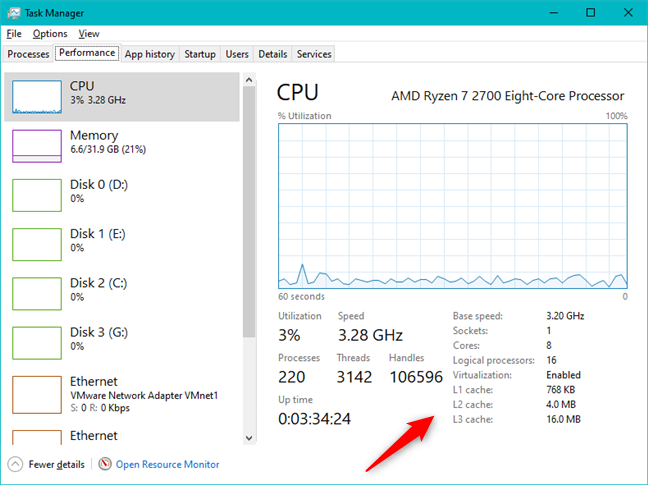
작업 관리자 - 프로세서에 대한 세부 정보
기본적으로 PC의 각 물리적 프로세서에 대한 그래프가 표시됩니다. 이해가 되지만 일부 사용자가 원하는 것은 아닐 수 있습니다. 프로세서 사용량에 대한 더 자세한 그림을 보려면 그래프를 논리 프로세서로 분할할 수 있습니다. CPU 그래프를 마우스 오른쪽 버튼으로 클릭하거나 길게 누르고 "그래프 변경" 위로 마우스를 가져간 다음 "논리 프로세서" 를 클릭하거나 누릅니다 .
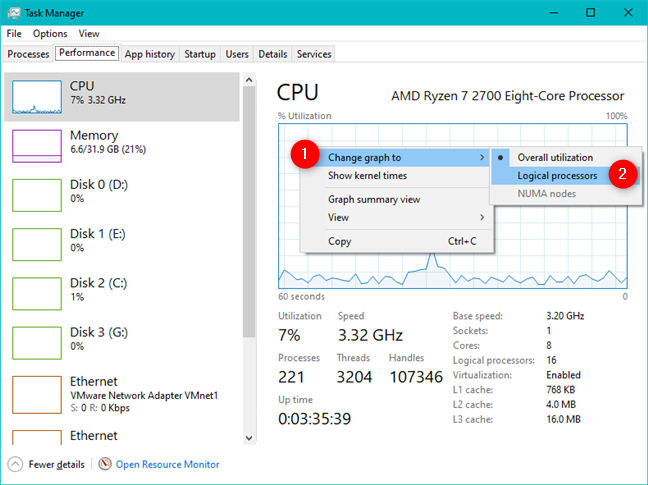
작업 관리자는 CPU의 논리 프로세서를 표시할 수 있습니다.
이제 각 CPU의 논리 프로세서에 대해 더 작은 그래프가 표시되어야 합니다. AMD Ryzen 7 2700 프로세서의 경우 각 스레드에 대해 하나씩 16개의 차트가 제공됩니다. 컴퓨터의 프로세서에 따라 더 많이 또는 더 적게 보일 수 있습니다.
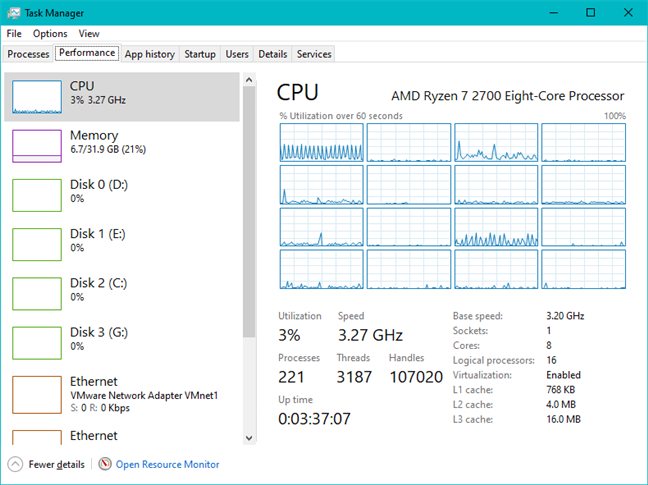
작업 관리자는 각 CPU의 논리 프로세서에 대한 그래프를 표시할 수 있습니다.
CPU 주기가 할당되는 방식에 대한 더 많은 정보를 보려면 커널 시간 표시를 고려할 수 있습니다. 내부 시스템 기능을 담당하는 커널이 얼마나 많은 CPU 사이클을 사용하고 있는지, 사용자 프로세스가 얼마나 사용하고 있는지 보여줍니다.
커널 시간을 활성화하려면 CPU 그래프를 마우스 오른쪽 버튼으로 클릭하거나 길게 누르고 "커널 시간 표시"를 클릭하거나 탭합니다.
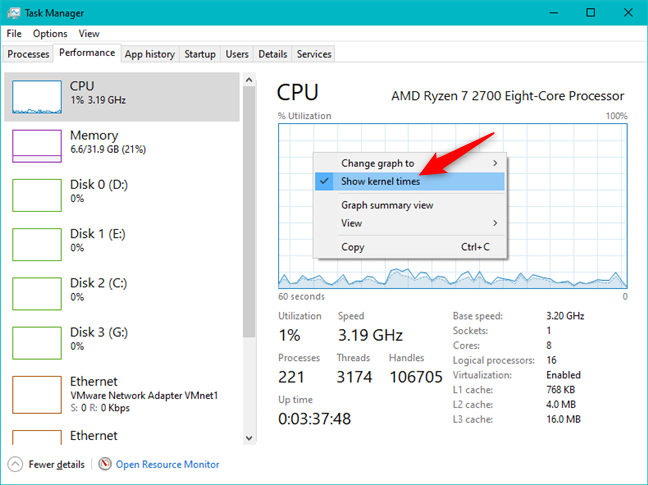
작업 관리자를 통해 사용자는 프로세서의 커널 시간을 볼 수 있습니다.
그래프의 어두운 영역은 커널 시간을 나타내고 밝은 영역은 다른 유형의 사용을 나타냅니다.
CPU 커널 시간은 어두운 색으로 표시됩니다.
2. 작업 관리자를 통해 사용자는 현재 메모리 사용률(RAM)을 모니터링할 수 있습니다.
특히 속도가 느려지는 동안 계속 주시해야 할 또 다른 리소스는 RAM(Random Access Memory)입니다. 성능 탭 의 왼쪽에 있는 리소스 목록에서 메모리 를 선택하여 메모리 사용량을 볼 수 있습니다 .
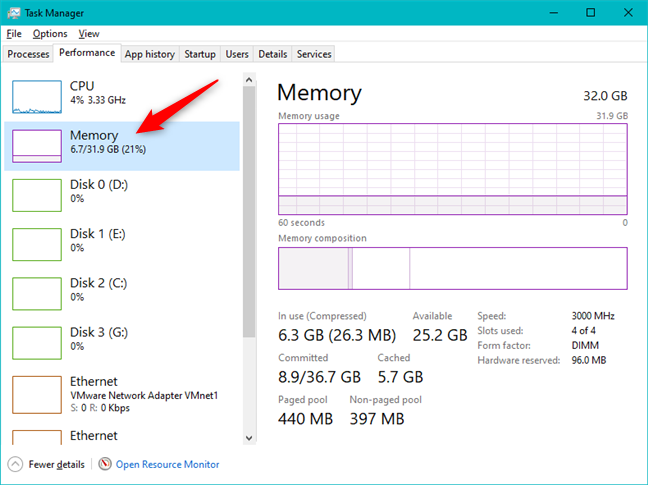
작업 관리자의 성능 탭에서 메모리 섹션
메모리 그래프 로 전환하려면 창 내부의 아무 곳이나 마우스 오른쪽 버튼을 클릭하거나 길게 누르고 "보기 -> 메모리"로 이동할 수도 있습니다.
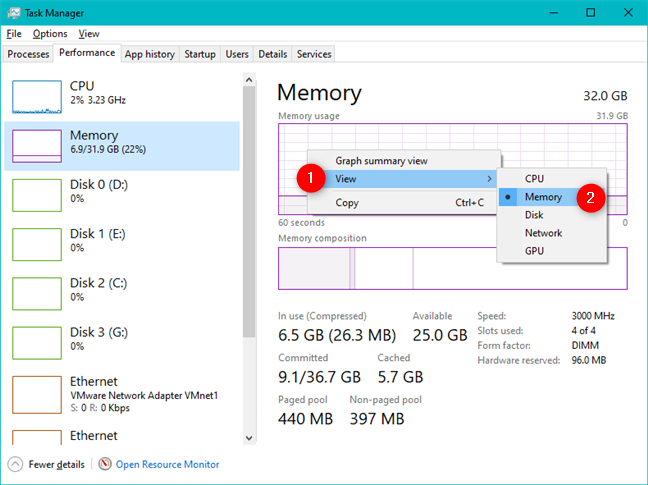
작업 관리자에서 메모리 사용률 섹션 열기
메모리 섹션에는 두 개의 그래프가 표시됩니다. 맨 위 그래프는 마지막 1분 동안 사용된 메모리의 백분율을 표시합니다. 아래쪽 그래프는 메모리 할당 방법을 보여줍니다. 아래 그래프의 각 섹션에 마우스를 가져가면 무엇이 무엇인지 볼 수 있습니다.
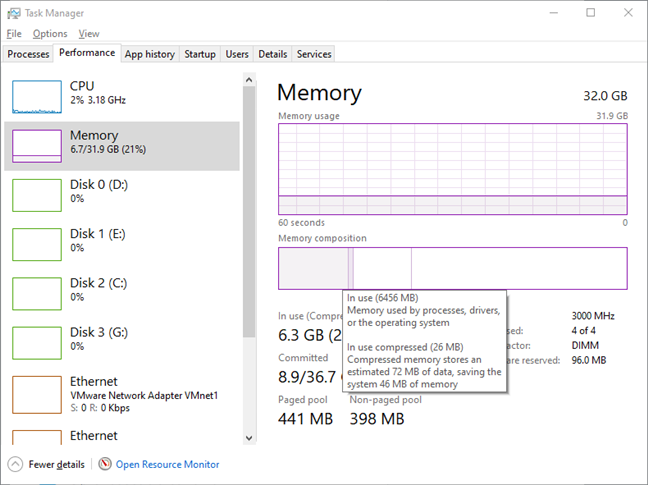
메모리의 그래프는 사용량과 구성을 보여줍니다.
RAM 사용량은 4가지 사용 유형으로 나뉩니다.
그래프 아래에는 사용된 메모리, 사용 가능한 메모리, 속도, 사용된 슬롯 및 폼 팩터, 페이징 및 비페이징 메모리 풀 크기 등을 포함하여 RAM에 대한 자세한 정보가 있습니다. 표시되는 메모리 풀은 실제 메모리에 상주하거나 필요에 따라 디스크에서 앞뒤로 스왑할 수 있습니다. 또한 캐시에 사용된 총 메모리와 총 커밋된 메모리도 확인해야 합니다. 표시되는 데이터의 양은 또한 컴퓨터의 하드웨어 구성에 따라 다릅니다.
메모리 섹션은 RAM의 사용 및 사양에 대한 세부 정보를 제공합니다.
3. 작업 관리자를 통해 사용자는 현재 비디오 카드 사용률(GPU)을 모니터링할 수 있습니다.
2019년 5월 업데이트 및 Fall Creators Update 를 포함한 최신 버전의 Windows에서는 작업 관리자 를 사용하여 GPU 사용량도 확인할 수 있습니다. 이 기능은 이전 버전의 Windows 10이나 이전 버전의 Windows에는 없습니다.
작업 관리자 창의 왼쪽에 있는 목록에서 선택하여 모든 그래픽 카드의 성능을 모니터링할 수 있습니다 . 장치에 두 개 이상의 비디오 카드가 설치되어 있으면 각각에 대한 항목이 있어야 합니다.
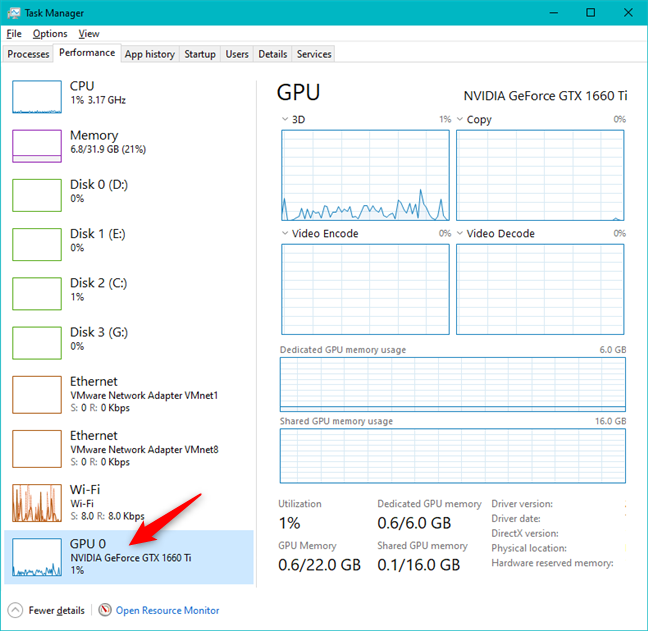
작업 관리자의 성능 탭에서 GPU 섹션
모니터링하려는 비디오 카드를 선택하면 창의 오른쪽이 해당 활동에 대한 그래프와 정보로 채워집니다. 선택한 비디오 카드의 유형에 따라 3D, 복사, 비디오 인코딩 및 비디오 디코딩 에 소비되는 전력량에 대한 그래프가 표시되어야 합니다 .
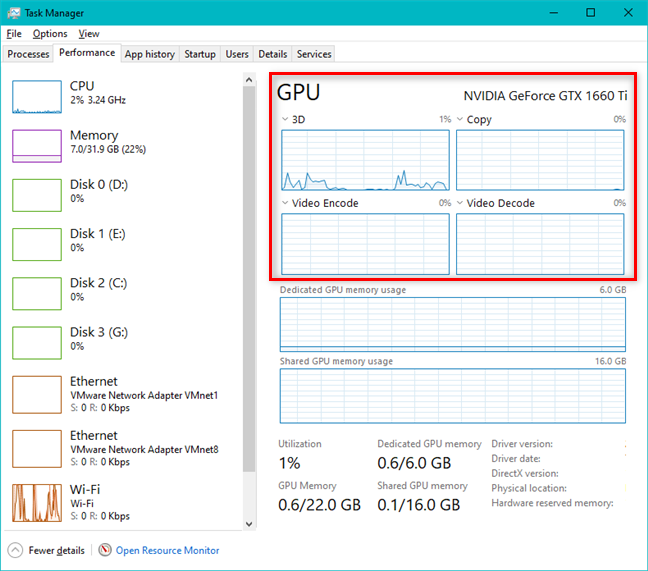
GPU 섹션은 그래픽 카드의 사용량을 자세히 보여주는 그래프를 보여줍니다.
기본적으로 작업 관리자 에는 4개의 다른 그래프만 표시할 수 있는 충분한 공간이 있습니다. 그러나 그 중 하나를 변경하고 다른 기능을 모니터링하려면 그래프의 왼쪽 상단 모서리에 있는 작은 화살표 버튼을 클릭하거나 탭하고 시청할 항목을 선택할 수 있습니다. 해당 비디오 카드에서 제공하는 실제 기능에 따라 비디오 처리, 레거시 오버레이, 보안, Cuda, VR 등과 같은 항목에서 선택할 수 있습니다 .
작업 관리자의 GPU 섹션에 있는 그래프를 사용자 정의할 수 있습니다.
네 가지 기능 그래프 아래에서 작업 관리자 는 비디오 메모리가 어떻게 사용되는지도 보여줍니다. "공유 GPU 메모리 사용량" 에 대한 그래프가 있어야 하며 , 비디오 카드에도 전용 메모리가 있는 경우 "전용 GPU 메모리 사용량"이라는 그래프도 있어야 합니다. 각 그래프의 오른쪽 상단에서 시스템에서 사용 가능한 총 비디오 메모리 양을 확인할 수 있습니다.
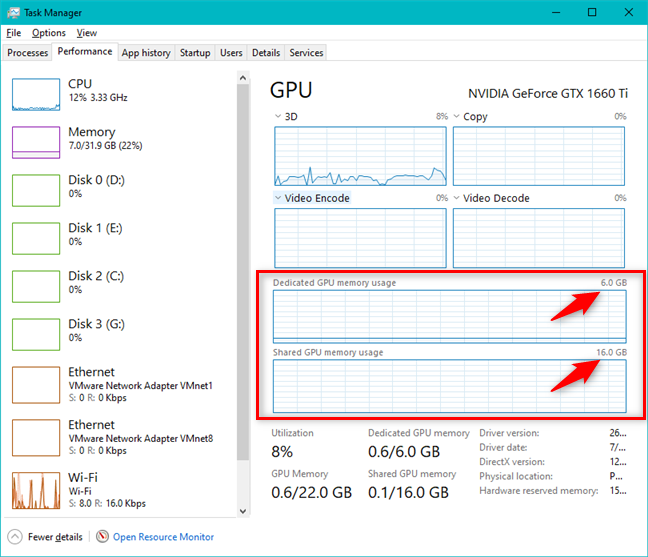
작업 관리자의 GPU 섹션에는 메모리 사용량이 표시됩니다.
그래프 아래에는 기타 유용한 정보가 많이 있습니다. 비디오 카드 의 총 사용률 , 사용된 GPU 메모리 양 및 사용 가능한 양, 전용 GPU 메모리, 사용 된 공유 GPU 메모리 및 사용 가능한 양을 볼 수 있습니다. 또한 사용된 드라이버 버전, 드라이버 날짜, DirectX 버전, 하드웨어 예약 메모리 양( 있는 경우) 및 컴퓨터 내부에서 비디오 카드가 연결된 PCI 버스를 보여주는 물리적 위치 에 대한 세부 정보가 있습니다.
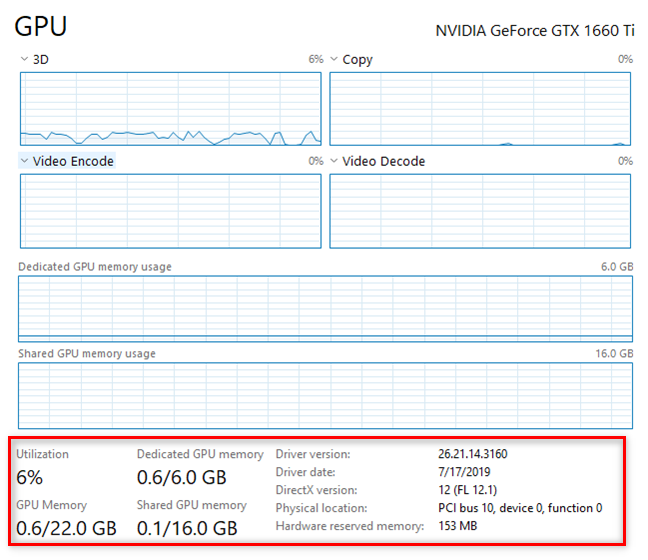
GPU 섹션의 그래프 아래에서 그래픽 카드에 대한 자세한 내용을 볼 수 있습니다.
4. 작업 관리자를 통해 사용자는 현재 네트워크 사용률(Wi-Fi, 이더넷, Bluetooth)을 모니터링할 수 있습니다.
네트워크 사용을 모니터링하려면 먼저 모니터링할 네트워크 인터페이스를 선택합니다. 작업 관리자 성능 탭 의 왼쪽에 있는 리소스 목록에서 이 작업을 수행할 수 있습니다 . 원하는 경우 성능 탭 의 아무 곳이나 마우스 오른쪽 버튼으로 클릭하거나 길게 누르고 "보기 -> 네트워크"를 선택할 수도 있습니다.
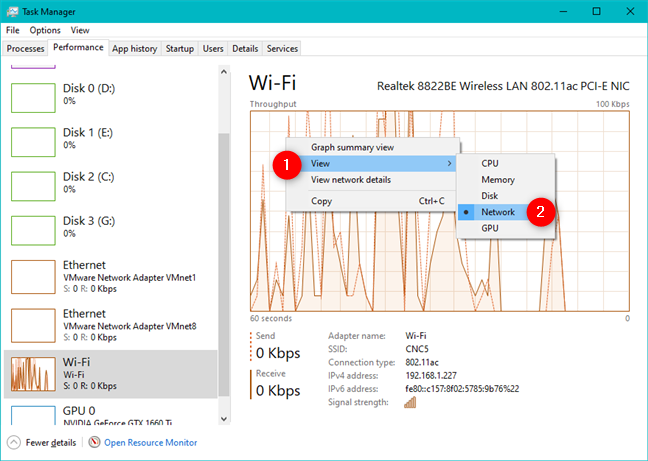
작업 관리자 성능 탭의 Wi-Fi 섹션
이더넷 및 Wi-Fi 연결은 가상 머신 또는 Bluetooth 어댑터에 사용할 수 있는 가상 네트워크 어댑터와 함께 별도로 나열됩니다. 모니터링할 인터페이스를 선택합니다. 그래프는 지난 1분 동안의 총 사용량을 표시하고 아래 차트는 데이터 송수신 속도, 연결 유형 및 IP 주소에 대한 정보를 보여줍니다. 또한 각 네트워크 어댑터 아래 창 왼쪽의 목록에서 평균 전송 및 수신 속도를 볼 수 있습니다.
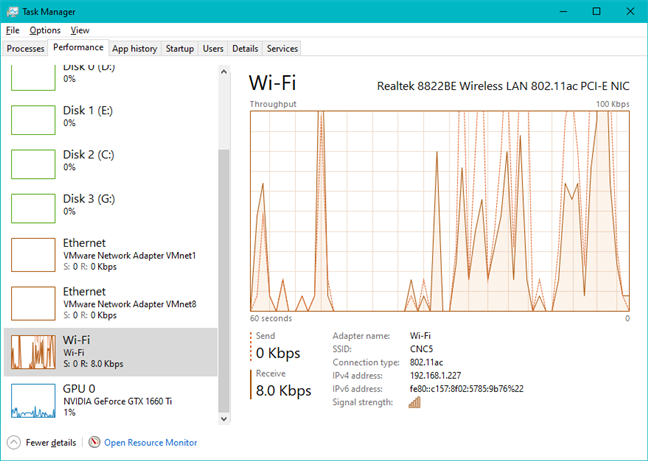
작업 관리자의 Wi-Fi 네트워크 섹션
네트워크 사용에 대한 자세한 정보를 보려면 그래프를 마우스 오른쪽 버튼으로 클릭하거나 길게 누르고 "네트워크 세부 정보 보기" 를 클릭하거나 누릅니다.
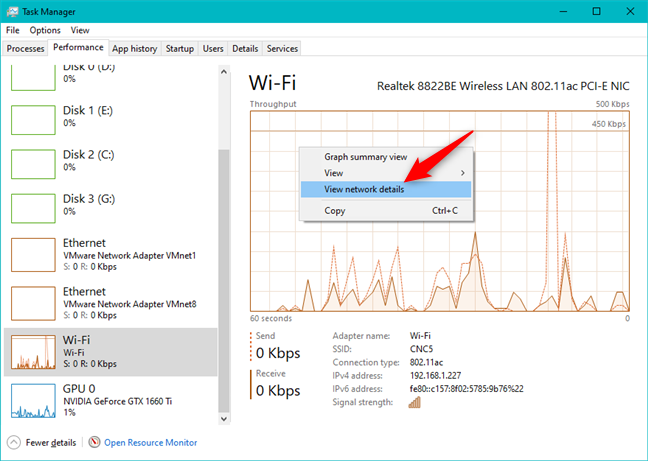
네트워크 세부 정보 보기는 네트워크에 대한 많은 정보를 보여줍니다.
결과 창에는 총 네트워크 사용률, 링크 상태 및 속도, 전송/수신된 바이트, 전송 및 수신된 유니캐스트 및 비유니캐스트 패킷 수를 포함하여 안목 있는 네트워크 기술자에게 유용한 정보가 많이 표시됩니다.
네트워크 세부 정보 창
5. 작업 관리자를 통해 사용자는 현재 스토리지 사용률(HDD 또는 SSD)을 모니터링할 수 있습니다.
모니터링할 수 있는 또 다른 리소스는 디스크 사용량입니다. 작업 관리자 의 성능 탭 왼쪽에 있는 목록에서 선택하여 액세스할 수 있습니다 . 또는 원하는 경우 창 내부의 아무 곳이나 마우스 오른쪽 버튼으로 클릭(또는 길게 누르기)하고 "보기 -> 디스크"로 이동합니다.
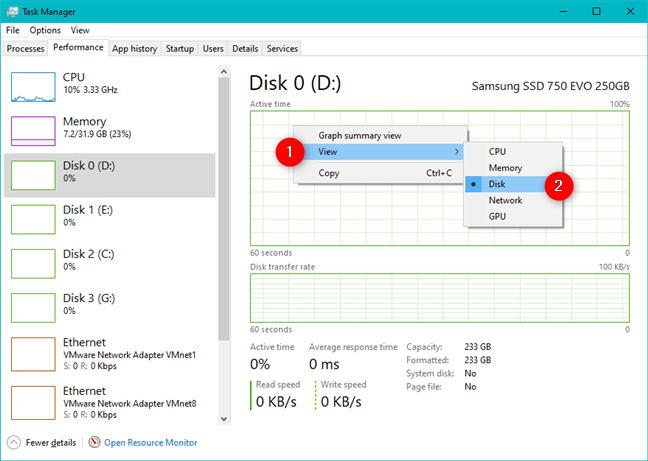
작업 관리자의 성능 탭에 있는 디스크 섹션
이 섹션에서는 하드 드라이브 또는 솔리드 스테이트 드라이브의 활동을 볼 수 있습니다. 상단 그래프에는 지난 60초 동안의 디스크 사용량이 표시되고 하단 그래프에는 데이터가 전송되는 속도가 표시됩니다.
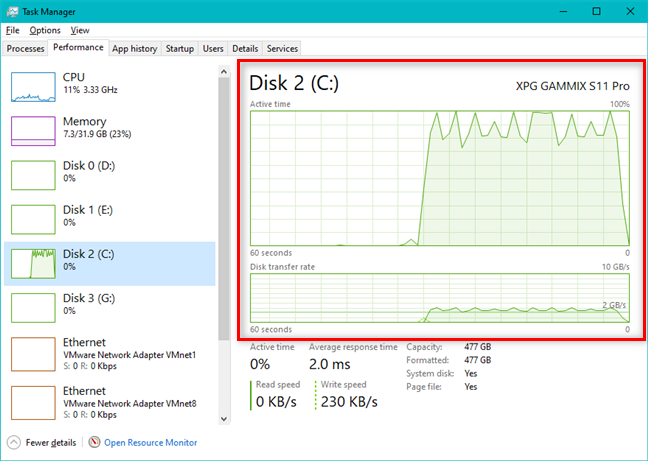
디스크 그래프는 활동 및 전송 속도를 보여줍니다.
그래프 아래에는 드라이브가 활성화된 시간의 백분율, 요청에 응답하는 평균 속도, 평균 읽기 및 쓰기 속도, 드라이브 용량 등의 추가 정보가 있습니다.
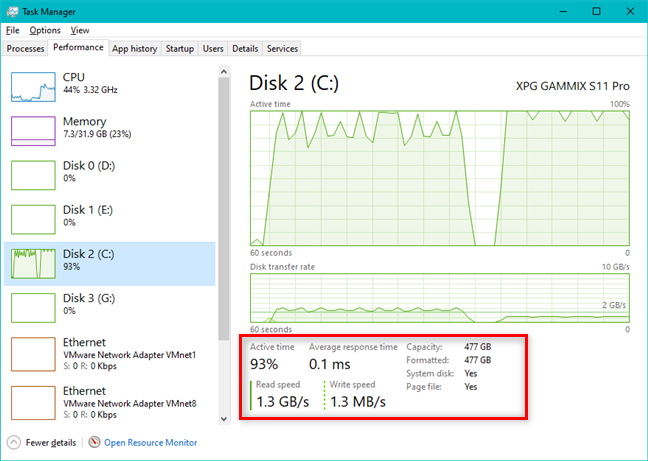
선택한 디스크에 대한 자세한 내용
6. 시스템 리소스(프로세서, 그래픽, 메모리, 네트워크 또는 스토리지) 활용 요약 보기
장기간에 걸쳐 리소스 사용량을 모니터링하려는 경우 작업 관리자 창에 표시되는 정보의 양을 최소화할 수 있습니다. 결국 창을 최소화하면서 동시에 볼 수는 없습니다. 화면 공간을 보존하기 위해 작업 관리자 는 현재 차트만 표시하고 다른 것은 표시하지 않는 그래프 요약 보기를 제공합니다. 그것을 시도하려면 모니터링하려는 시스템 리소스의 그래프를 두 번 클릭(더블 탭)하십시오. 또는 시스템 리소스 그래프를 마우스 오른쪽 버튼으로 클릭하거나 길게 누른 다음 "그래프 요약 보기"를 클릭하거나 탭할 수도 있습니다.
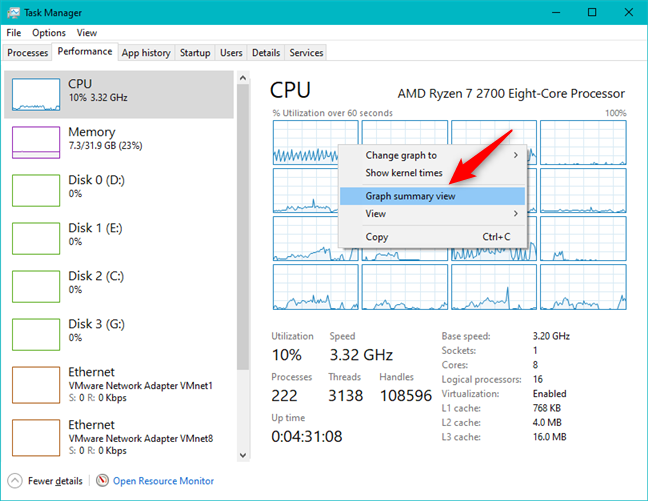
작업 관리자의 그래프 요약 보기 옵션
결과 창은 더 작고 덜 복잡합니다. 이것은 프로세서(CPU)에 대해 얻을 수 있는 것입니다.
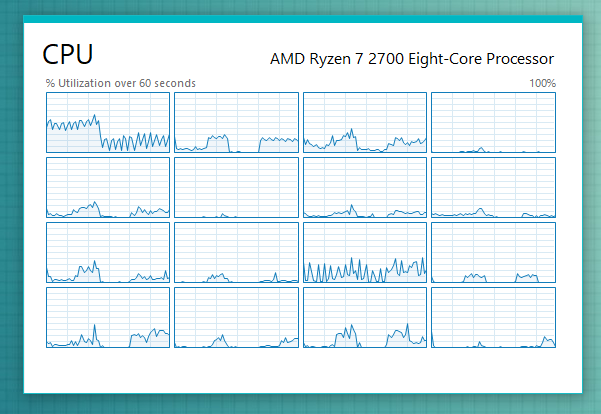
CPU 요약 보기는 더 작은 창에 리소스 사용률을 보여줍니다.
또한 이것은 무선 카드에 대해 얻을 수 있는 것입니다.
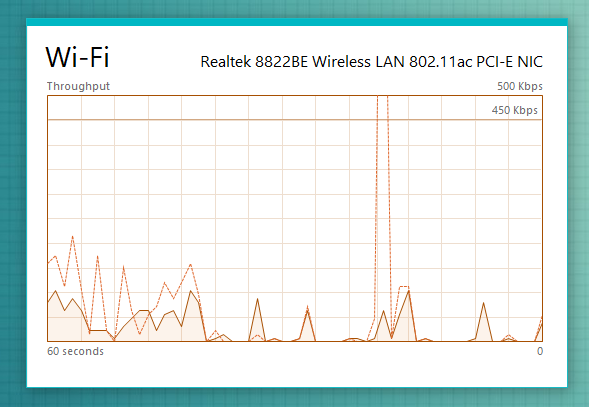
Wi-Fi 요약 보기는 더 작은 창에 리소스 사용률을 보여줍니다.
다른 시스템 리소스에 대해 얻을 수 있는 미니 그래프는 위와 유사합니다.
7. 하나의 작은 창에서 동시에 모든 필수 시스템 리소스의 활용도 요약 보기
모든 리소스 사용량을 빠르게 보려면 리소스 목록을 마우스 오른쪽 버튼으로 클릭하거나 길게 누르고 "요약 보기"를 클릭하거나 탭할 수 있습니다.
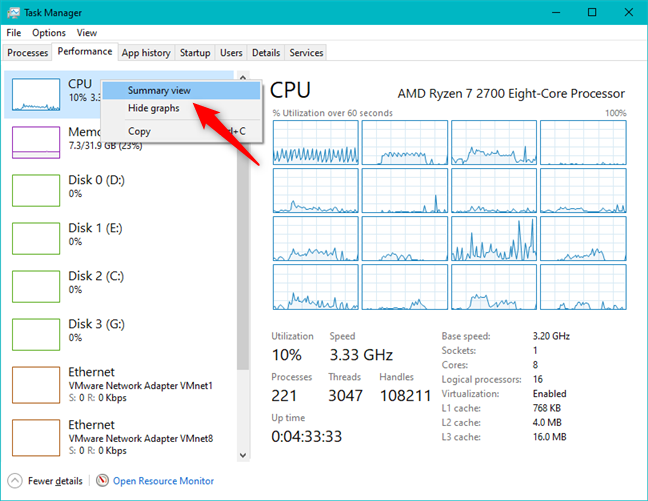
모든 리소스에 대한 요약 보기 옵션
작업 관리자 창이 축소되어 각 리소스와 총 사용량의 비율을 표시하므로 화면 공간을 너무 많이 차지하지 않고 모니터링하기가 더 쉽습니다.
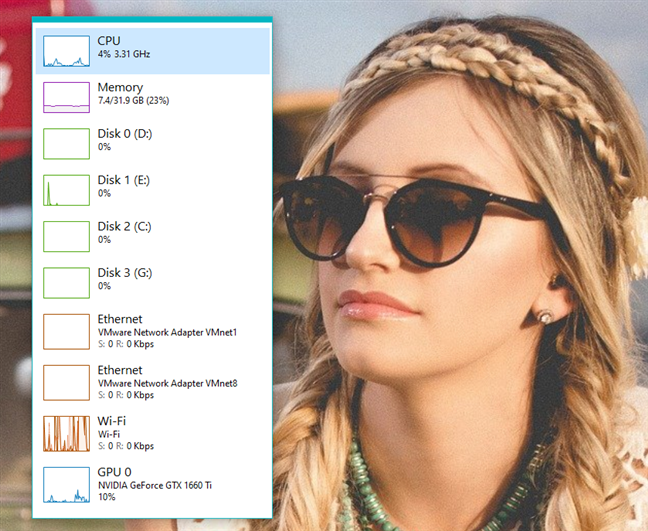
모든 리소스의 요약 보기는 모든 리소스의 활용도를 보여줍니다.
최신 버전의 Windows 10에서는 기본적으로 작업 관리자 창의 왼쪽 열에 각 리소스 사용량에 대한 미니 그래프가 표시됩니다. 기본적으로 요약 보기 에도 표시됩니다 . 그러나 이전 버전의 Windows에서는 기본적으로 표시되지 않을 수 있습니다. 이 경우 목록을 마우스 오른쪽 버튼으로 클릭하거나 길게 누르고 "그래프 표시" 를 선택하여 표시하십시오.
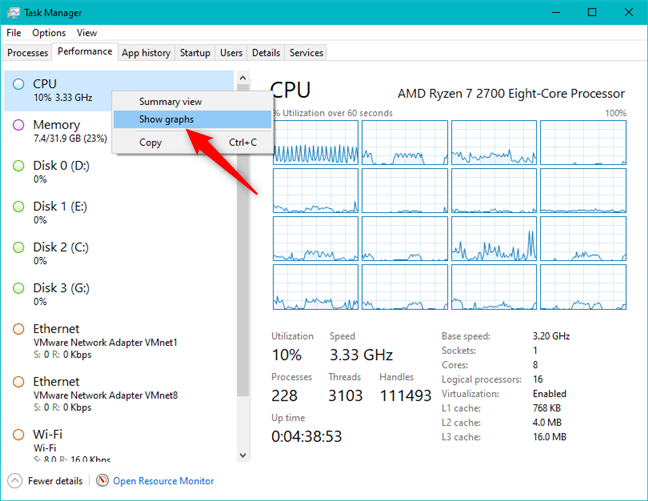
작업 관리자 왼쪽 열과 요약 보기에서 그래프 표시 선택
시스템 리소스 사용에 대한 정보를 복사하여 붙여넣는 방법
이제 시스템 리소스에 대한 모든 유용한 정보를 보는 방법을 알았으므로 일부 데이터를 기록할 수 있습니다. 스크린샷 을 찍을 수는 있지만 이미지만 남게 되므로 해당 정보로 작업해야 하는 경우 유용하지 않습니다. 다행히 필요한 데이터를 복사하여 붙여넣을 수 있습니다. 리소스의 데이터 차트를 마우스 오른쪽 버튼으로 클릭하거나 길게 누르고 복사를 클릭하거나 탭합니다.
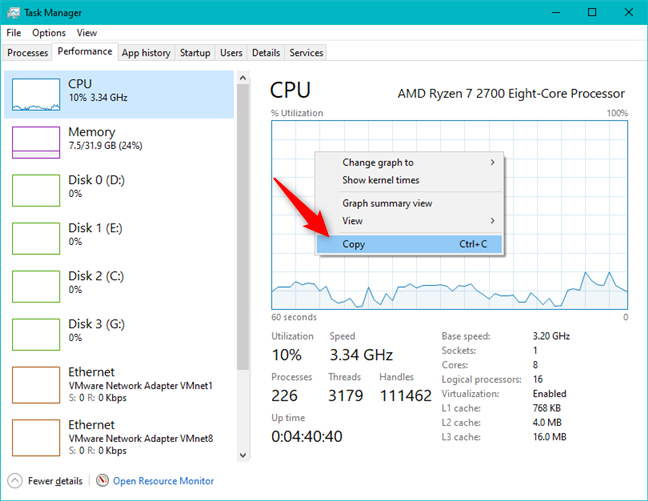
시스템 리소스(이 경우 CPU)에 대한 세부 정보 복사
워드 프로세서 또는 스프레드시트 응용 프로그램을 열고 프레젠테이션이나 기록에 사용할 수 있는 올바른 형식의 정보 덤프용 데이터를 붙여넣습니다.
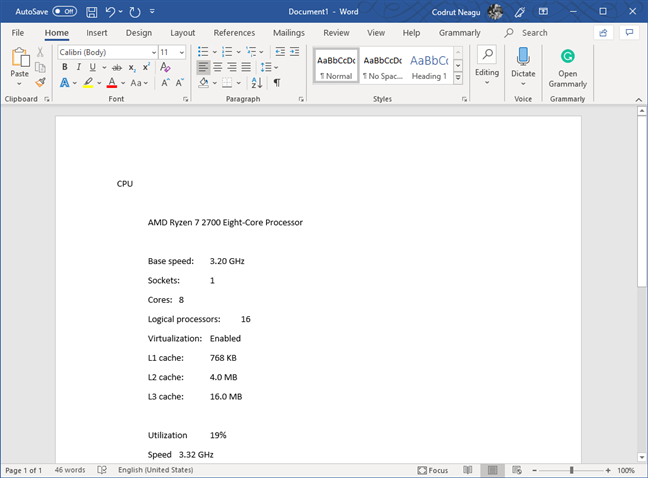
Word와 같은 텍스트 편집기에서 복사한 정보 붙여넣기
CPU, RAM, GPU 및 기타 시스템 리소스의 사용량을 확인하고 싶었던 이유는 무엇입니까?
이제 Windows 10 및 Windows 8.1에서 작업 관리자 를 사용하여 시스템 성능을 모니터링하는 방법을 알게 되었습니다. 각 리소스에 대한 데이터 차트는 많은 정보를 공유하며 기술자와 일반 사용자 모두 작업 관리자 의 성능 탭 에서 수집할 수 있는 데이터를 높이 평가합니다 . 작업 관리자 는 현재 CPU 및 메모리 사용률을 모니터링하고 GPU 사용률 또는 네트워크 인터페이스 또는 스토리지 드라이브와 같은 기타 중요한 리소스의 사용률을 확인할 수 있는 깔끔한 도구입니다 . 이 주제에 대해 질문이 있는 경우 주저하지 말고 아래에 의견을 남겨주세요.
웹 브라우저를 사용하여 Windows 10 Mobile 및 Windows Phone용 앱을 설치하는 효율적인 방법을 알아보세요.
Windows PC 또는 장치에 연결하는 모든 종류의 미디어 또는 장치에 대한 기본 자동 실행 동작을 변경하는 방법.
Mac에서 작업 그룹을 변경하시겠습니까? Mac이 Windows 또는 Linux를 사용하는 컴퓨터를 포함하여 다른 컴퓨터와 네트워크에서 잘 작동하도록 올바르게 설정하는 방법은 다음과 같습니다.
Android 스마트폰의 빠른 설정, Google 어시스턴트 또는 Google Play 스토어의 손전등 앱을 통해 손전등을 쉽게 켜는 방법을 알아보세요.
TP-Link Wi-Fi 6 라우터에서 IPv6 설정을 어떻게 찾나요? TP-Link 라우터에서 IPv6을 활성화하고 모든 관련 설정을 변경하는 방법. 전문가의 팁도 포함되어 있습니다.
Windows 10에서 Microsoft Edge 다운로드 위치를 변경하고 다운로드 저장 프롬프트를 활성화하는 방법에 대해 알아보세요.
Windows 10 및 Windows 11에서 게임 모드를 켜는 방법을 알아보세요. 최적의 게임 성능을 위한 팁입니다.
화면을 잠글 때 Huawei 스마트폰이 앱을 강제 종료하지 않도록 하는 방법. 바이러스 백신, 자녀 보호 기능, 음성 녹음기, 피트니스 추적기 또는 탐색 앱 비활성화를 중지하는 방법.
iPhone 또는 iPad에서 두 가지 방법으로 언어를 변경하는 방법을 알아보세요! 스페인어, 중국어, 독일어 또는 기타 언어로 전환합니다.
전체 화면 Google Chrome 및 기타 브라우저에 넣는 방법: Mozilla Firefox, Microsoft Edge 및 Opera. 전체 화면 모드를 종료하는 방법.
Windows는 암호를 얼마나 안전하게 저장합니까? 암호를 쉽게 읽는 방법과 보안을 강화하는 팁을 알아보세요.
고급 보안이 포함된 Windows 방화벽이란 무엇입니까? 고급 보안으로 Windows 방화벽을 여는 방법은 무엇입니까? 기존 규칙을 보고 비활성화하거나 제거하거나 속성을 변경하는 방법.
몇 번의 탭으로 iPhone 키보드를 다른 언어 또는 레이아웃으로 변경하는 방법을 알아보십시오! iPhone 키보드를 추가, 변경 및 전환합니다.
내가 가지고 있는 PowerPoint 버전은 무엇입니까? Microsoft PowerPoint의 최신 버전은 무엇입니까? 최신 버전의 PowerPoint로 업데이트하려면 어떻게 합니까?
CMD를 포함하여 Windows Defender 방화벽을 여는 데 사용할 수 있는 모든 방법, 바로 가기 및 명령.
삼성폰에서 Galaxy AI를 더 이상 사용할 필요가 없다면, 매우 간단한 작업으로 끌 수 있습니다. 삼성 휴대폰에서 Galaxy AI를 끄는 방법은 다음과 같습니다.
인스타그램에 AI 캐릭터를 더 이상 사용할 필요가 없다면 빠르게 삭제할 수도 있습니다. 인스타그램에서 AI 캐릭터를 제거하는 방법에 대한 가이드입니다.
엑셀의 델타 기호는 삼각형 기호라고도 불리며, 통계 데이터 표에서 많이 사용되어 숫자의 증가 또는 감소를 표현하거나 사용자의 필요에 따라 모든 데이터를 표현합니다.
모든 시트가 표시된 Google 시트 파일을 공유하는 것 외에도 사용자는 Google 시트 데이터 영역을 공유하거나 Google 시트에서 시트를 공유할 수 있습니다.
사용자는 모바일 및 컴퓨터 버전 모두에서 언제든지 ChatGPT 메모리를 끌 수 있도록 사용자 정의할 수 있습니다. ChatGPT 저장소를 비활성화하는 방법은 다음과 같습니다.
기본적으로 Windows 업데이트는 자동으로 업데이트를 확인하며, 마지막 업데이트가 언제였는지도 확인할 수 있습니다. Windows가 마지막으로 업데이트된 날짜를 확인하는 방법에 대한 지침은 다음과 같습니다.
기본적으로 iPhone에서 eSIM을 삭제하는 작업도 우리가 따라하기 쉽습니다. iPhone에서 eSIM을 제거하는 방법은 다음과 같습니다.
iPhone에서 Live Photos를 비디오로 저장하는 것 외에도 사용자는 iPhone에서 Live Photos를 Boomerang으로 매우 간단하게 변환할 수 있습니다.
많은 앱은 FaceTime을 사용할 때 자동으로 SharePlay를 활성화하는데, 이로 인해 실수로 잘못된 버튼을 눌러서 진행 중인 화상 통화를 망칠 수 있습니다.
클릭 투 두(Click to Do)를 활성화하면 해당 기능이 작동하여 사용자가 클릭한 텍스트나 이미지를 이해한 후 판단을 내려 관련 상황에 맞는 작업을 제공합니다.
키보드 백라이트를 켜면 키보드가 빛나서 어두운 곳에서 작업할 때 유용하며, 게임 공간을 더 시원하게 보이게 할 수도 있습니다. 아래에서 노트북 키보드 조명을 켜는 4가지 방법을 선택할 수 있습니다.
Windows 10에 들어갈 수 없는 경우, 안전 모드로 들어가는 방법은 여러 가지가 있습니다. 컴퓨터를 시작할 때 Windows 10 안전 모드로 들어가는 방법에 대한 자세한 내용은 WebTech360의 아래 기사를 참조하세요.
Grok AI는 이제 AI 사진 생성기를 확장하여 개인 사진을 새로운 스타일로 변환합니다. 예를 들어 유명 애니메이션 영화를 사용하여 스튜디오 지브리 스타일의 사진을 만들 수 있습니다.
Google One AI Premium은 사용자에게 1개월 무료 체험판을 제공하여 가입하면 Gemini Advanced 어시스턴트 등 여러 업그레이드된 기능을 체험할 수 있습니다.
iOS 18.4부터 Apple은 사용자가 Safari에서 최근 검색 기록을 표시할지 여부를 결정할 수 있도록 허용합니다.




























